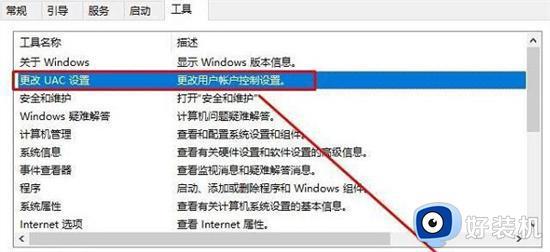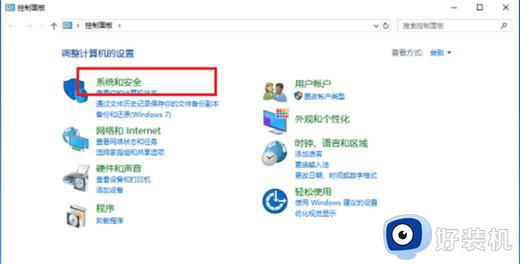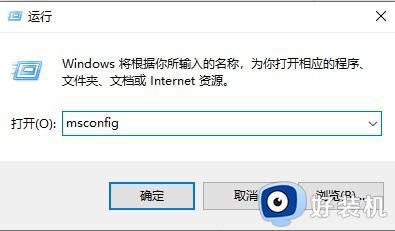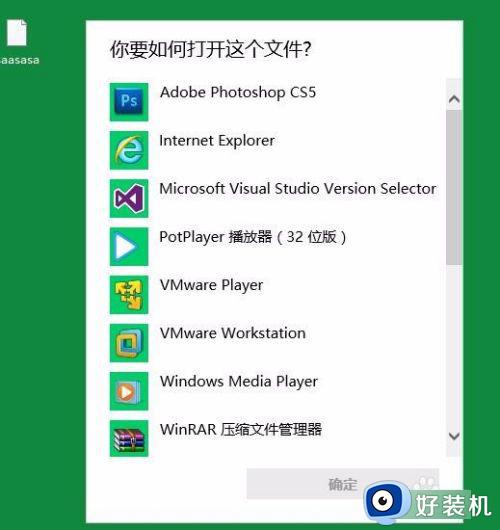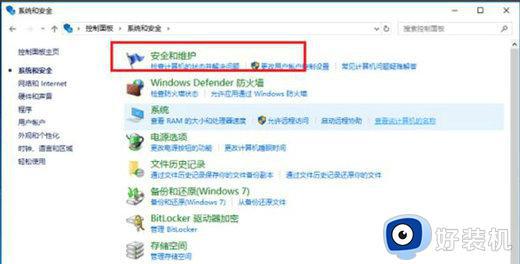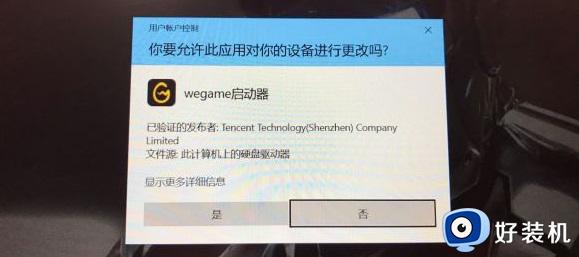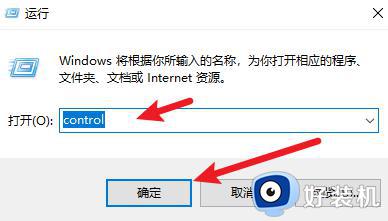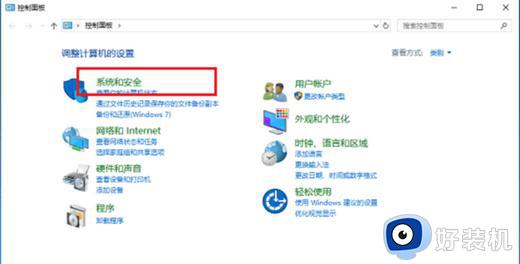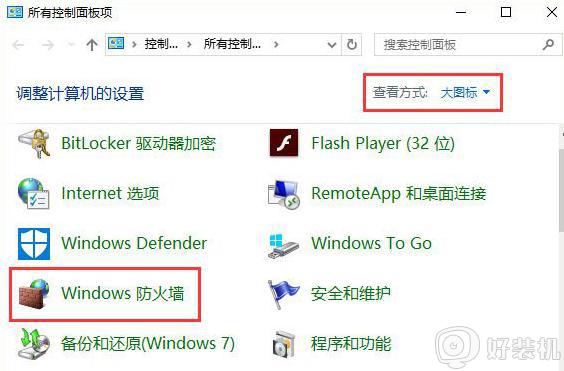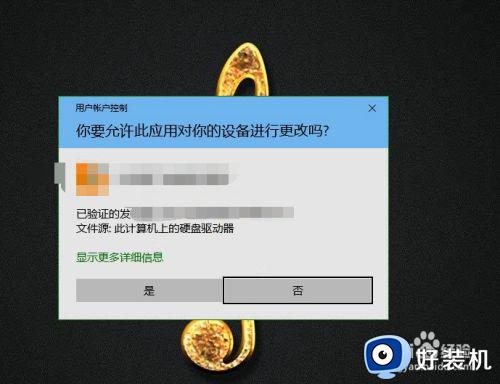win10打开程序总是询问怎么处理 win10打开软件老是询问是否运行如何解决
时间:2023-08-07 11:13:31作者:xinxin
我们在日常操作win10专业版原版电脑的过程中,想要启动桌面上的某个软件时,却总是会出现咨询是否运行的弹窗,其实这是win10系统中设置了管理员权限导致,虽然它不影响软件的使用,但用户体验真的太糟糕了,那么win10打开程序总是询问怎么处理呢?今天小编就来教大家win10打开软件老是询问是否运行解决方法。
具体方法:
1、在电脑桌面上找到“此电脑”,右键点击并选择“属性”;

2、在“属性”页面下方,找到位于左下角的“安全与维护”按钮,点击打开;
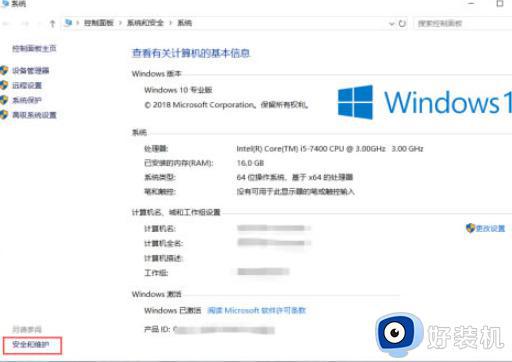
3、在“安全与维护”窗口中,点击左侧菜单栏中的“更改用户帐户控制设置”选项;
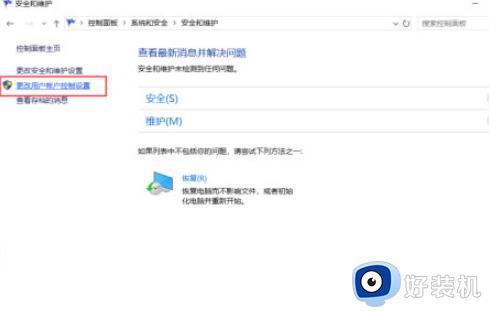
4、在弹出的窗口中将滑块向下拉至底部;
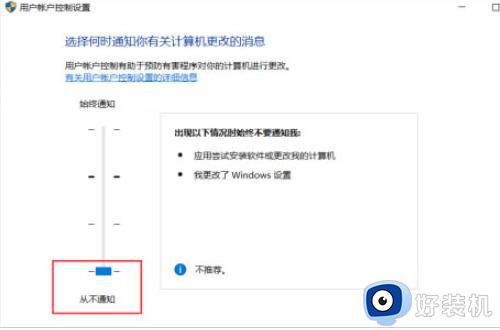
5、点击下方的“确定”按钮;
6、点击弹出的提示窗口的“是”选项;
7、之后再重新打开软件,就不会再有提示窗口弹出了。
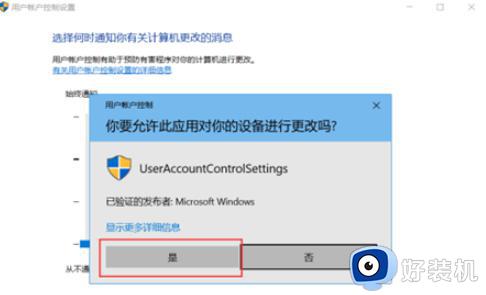
上述就是小编告诉大家的win10打开软件老是询问是否运行解决方法了,有遇到这种情况的用户可以按照小编的方法来进行解决,希望本文能够对大家有所帮助。